Instalarea emblemelor romānesti īn TCM2004:
Dupa executarea programului de instalare, emblemele se gasesc īn joc, dar īnca nu sunt folosite de echipe. Pentru aceasta, trebuie sa atribuiti fiecare 14214d315o i echipe romānesti stema ei.
Porniti editorul care vine cu Total Club Manager 2004. Daca ati ales optiunea "Complete" la instalarea TCM2004, atunci programul se gaseste īn directorul TCM2004, care de obicei este "C:\Program Files\EA Sports\Total Club Manager 2004\" si se numeste "Editor.exe"
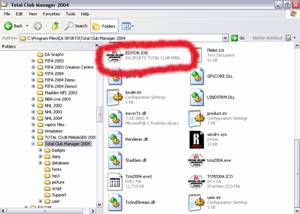
Din lista campionatelor, alegeti campionatul Romāniei. Pentru fiecare echipa care are emblema, selectati-o din lista si apasati pe butonul "Club Settings".
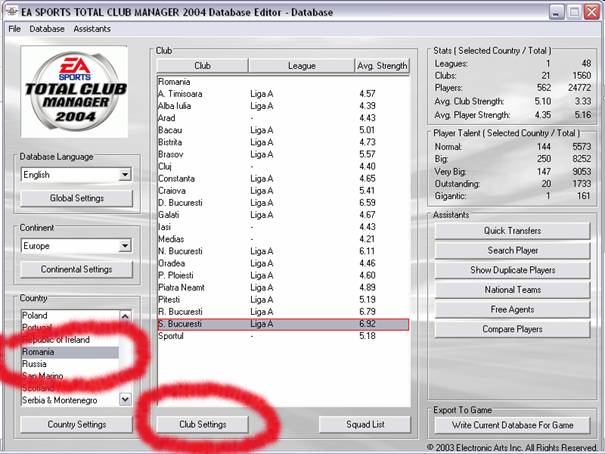
Selectati tabul "Badge", si apoi apasati pe "Determine File"

Din lista care apare, selectati "Romania", si apoi emblema corespunzatoare clubului care este selectat acum. Apasati OK.
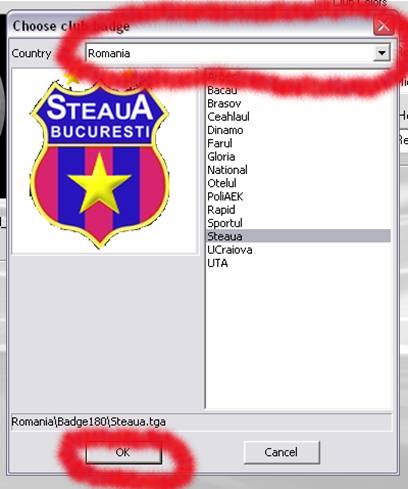
Repetati operatiile pentru toate cluburile romānesti care apar īn lista cu embleme.
Dupa ce ati terminat si ati salvat baza de date (File->Save), trebuie sa apasati pe butonul "Write current database for game", numai asa schimbarile pe care le-ati facut vor aparea īn joc. Important: Schimbarile vor aparea doar in jocurile noi pe care le veti īncepe, nu si īn jocurile īncepute īnainte de efectuarea modificarilor.
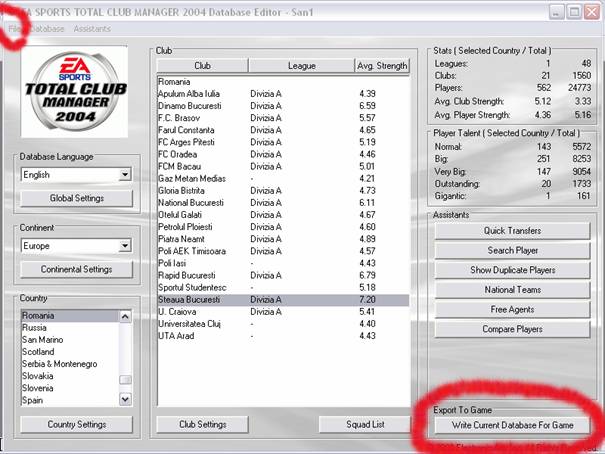
Daca totul a mers bine, veti putea vedea emblemele īn TCM, la īnceperea unui joc nou.

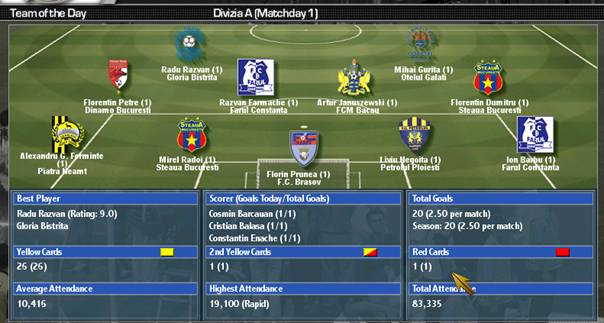
Patch-ul modifica fisierul "badges.big", aflat īn directorul jocului. Daca apar probleme cu jocul dupa instalarea patch-ului, copiati fisierul original, aflat pe CD-ul 1 al jocului, peste fisierul din directorul unde este instalat TCM.
Nota: Din cauza unui bug al editorului TCM2004, s-ar putea ca la trecerea de la versiunea 1.0 la cea 1.1 a patch-ului RoBadges, cānd īncepeti un joc nou sa nu apara siglele noi (Petrolul, Apulum), desi ati respectat pasii prezentati mai sus. Īncercati urmatoarele:
Exportati baza de date modificata (File -> Export Database)
Reveniti la baza de date modificata (Database -> Revert to original database)
Apasati pe "Write current database to game"
Importati baza de date modificata pe care ati salvat-o mai sus (File -> Import Database)
Apasati pe "Write current database to game"
|